Obs!: Den här artikeln har fyllt sitt syfte och kommer snart att tas bort. För att undvika förvirring kommer vi att ta bort alla länkar som vi känner till. Om du har skapat länkar till den här sidan ber vi dig ta bort dem. På det sättet gör vi tillsammans webben mer användbar.
I PowerPoint finns en smart liten funktion som gör att du kan spara den ursprungliga versionen av en bild när du har redigerat den.
-
Högerklicka på bilden du har beskuritt eller gjort andra redigeringar och klicka på Spara som bild.
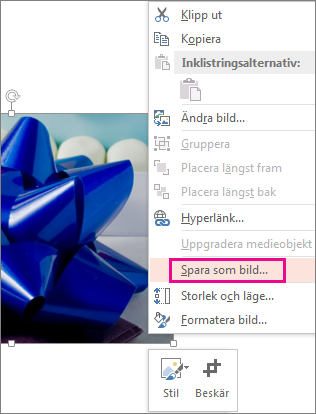
-
Klicka på pilen bredvid knappen Spara och sedan på Spara ursprunglig bild.
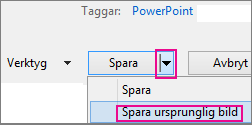
Obs!: När du lägger till en konstnärlig effekt i bildensparas den med den effekten och du förlorar den ursprungliga versionen.
Återställa den beskurna bilden till det ursprungliga
Om du vill gå tillbaka till den sparade original bilden kan du helt enkelt infoga den och sedan ta bort den redigerade bilden.










